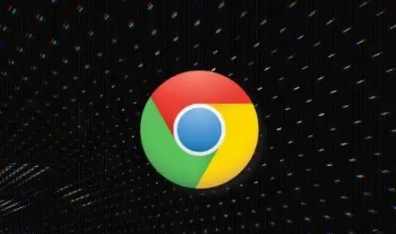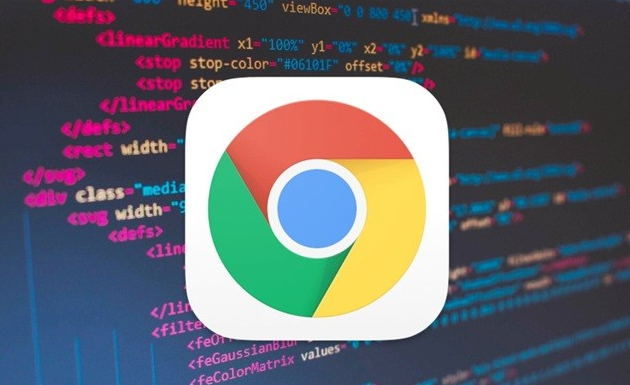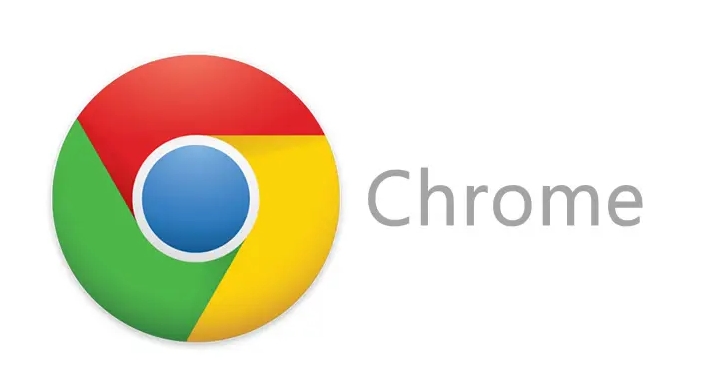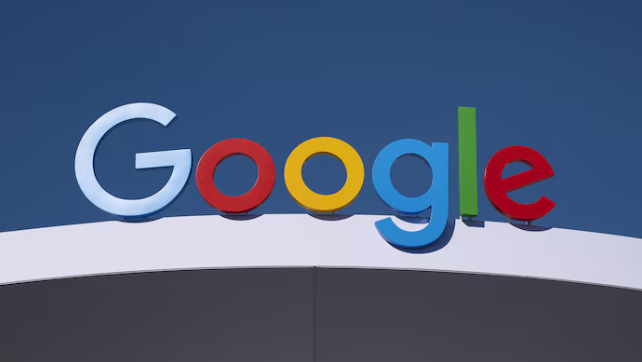当前位置:
首页 >
Chrome浏览器无痕模式隐私保护使用指南
Chrome浏览器无痕模式隐私保护使用指南
时间:2025年07月29日
来源: 谷歌浏览器官网
详情介绍
1. 开启无痕模式:在Windows系统中,按下Ctrl + Shift + N组合键;在Mac系统中,按下Command + Shift + N组合键,即可快速打开无痕窗口。也可打开Google Chrome浏览器,点击右上角的三点菜单图标,在下拉菜单中选择“新建无痕或隐身窗口”选项,会弹出一个新的无痕窗口。
2. 无痕模式下的隐私保护机制:在无痕模式下,浏览器不会保存浏览历史、搜索记录、下载记录、表单数据等。关闭无痕窗口后,这些信息不会被记录,他人无法通过查看浏览器历史记录了解你的浏览活动。无痕模式下,Cookie在关闭窗口后会被自动删除,每次访问网站时可能需要重新登录,且网站的个性化设置可能不会生效。
3. 注意事项:无痕模式不能完全隐藏你的真实身份,网络服务提供商、公司网络管理员等仍可监控你的网络活动,且访问有追踪机制的网站时,也可能被收集信息。在无痕模式下下载的文件和安装的扩展程序可能会被保存到本地计算机上,若希望完全隐藏这些操作,需注意管理。由于无痕模式不保存缓存信息,每次访问网站时都要重新加载资源,可能导致浏览速度略有下降。
4. 其他隐私保护设置:进入隐私设置页面,找到“无痕浏览”部分,可勾选“每次关闭浏览器时清除浏览数据”或“始终使用无痕模式”。在“Cookie和其他站点数据”部分,可选择“阻止所有Cookie”或“允许Cookie但阻止第三方Cookie”,还可点击“查看所有Cookie和网站数据”,手动删除特定网站的Cookie。在“自动填充”部分,取消勾选“提供地址和付款信息以加快结账速度”或“自动填充密码”,防止Chrome保存敏感信息。在“网站设置”部分,选择“位置”,可设置Chrome始终询问是否允许网站访问位置,或直接阻止所有网站访问位置,避免网站追踪地理位置信息。

1. 开启无痕模式:在Windows系统中,按下Ctrl + Shift + N组合键;在Mac系统中,按下Command + Shift + N组合键,即可快速打开无痕窗口。也可打开Google Chrome浏览器,点击右上角的三点菜单图标,在下拉菜单中选择“新建无痕或隐身窗口”选项,会弹出一个新的无痕窗口。
2. 无痕模式下的隐私保护机制:在无痕模式下,浏览器不会保存浏览历史、搜索记录、下载记录、表单数据等。关闭无痕窗口后,这些信息不会被记录,他人无法通过查看浏览器历史记录了解你的浏览活动。无痕模式下,Cookie在关闭窗口后会被自动删除,每次访问网站时可能需要重新登录,且网站的个性化设置可能不会生效。
3. 注意事项:无痕模式不能完全隐藏你的真实身份,网络服务提供商、公司网络管理员等仍可监控你的网络活动,且访问有追踪机制的网站时,也可能被收集信息。在无痕模式下下载的文件和安装的扩展程序可能会被保存到本地计算机上,若希望完全隐藏这些操作,需注意管理。由于无痕模式不保存缓存信息,每次访问网站时都要重新加载资源,可能导致浏览速度略有下降。
4. 其他隐私保护设置:进入隐私设置页面,找到“无痕浏览”部分,可勾选“每次关闭浏览器时清除浏览数据”或“始终使用无痕模式”。在“Cookie和其他站点数据”部分,可选择“阻止所有Cookie”或“允许Cookie但阻止第三方Cookie”,还可点击“查看所有Cookie和网站数据”,手动删除特定网站的Cookie。在“自动填充”部分,取消勾选“提供地址和付款信息以加快结账速度”或“自动填充密码”,防止Chrome保存敏感信息。在“网站设置”部分,选择“位置”,可设置Chrome始终询问是否允许网站访问位置,或直接阻止所有网站访问位置,避免网站追踪地理位置信息。